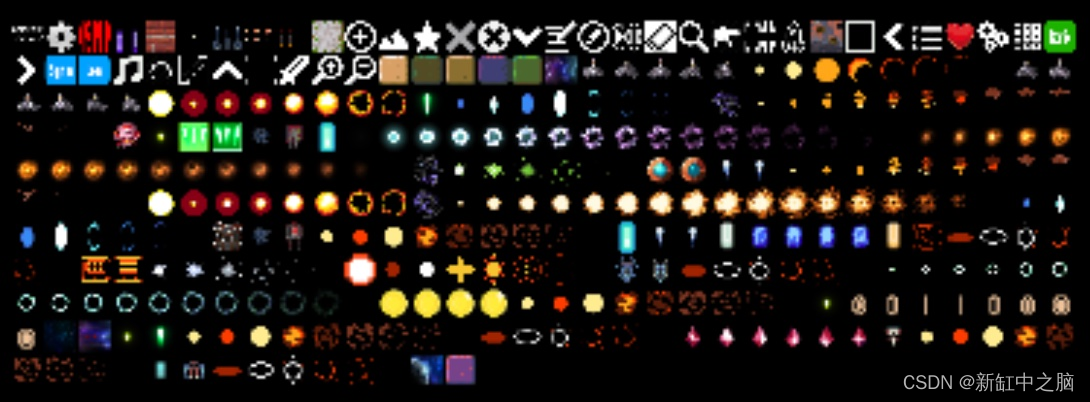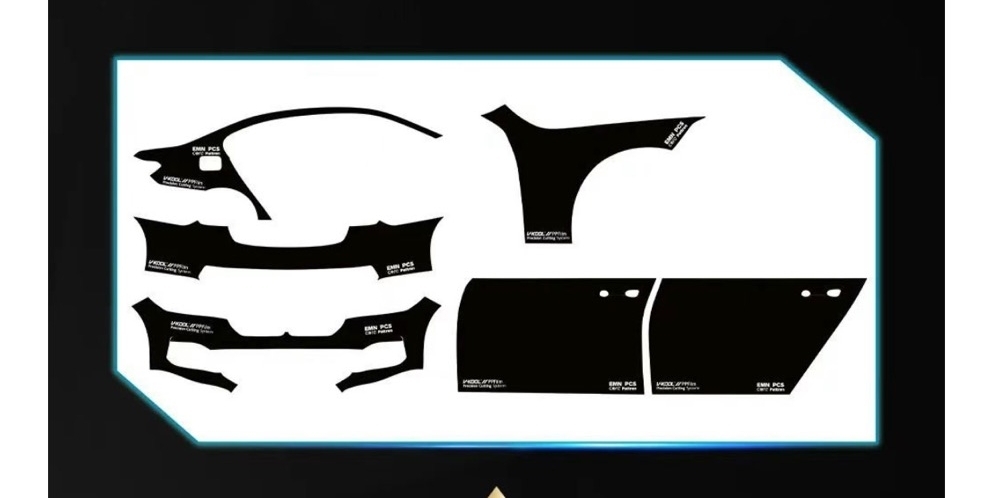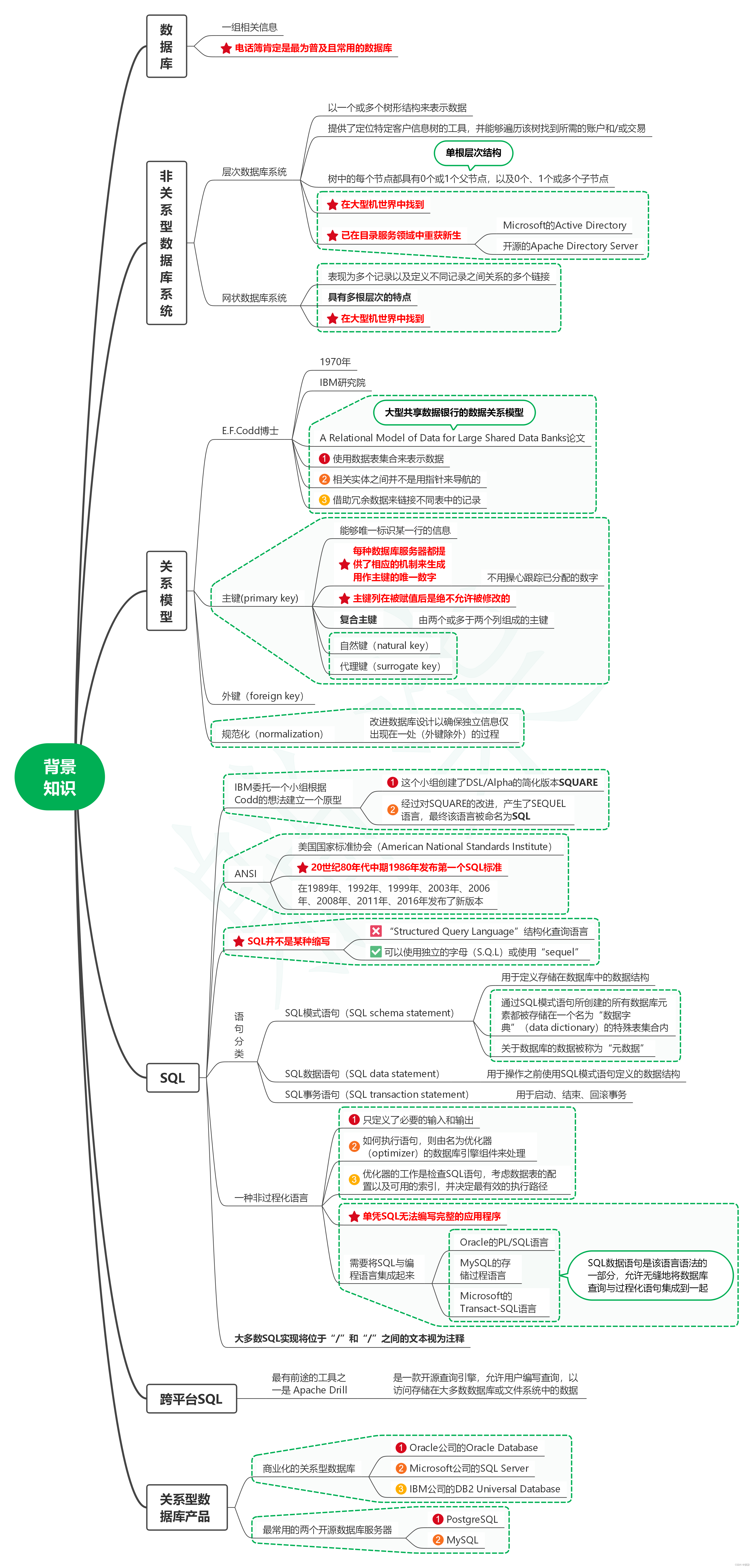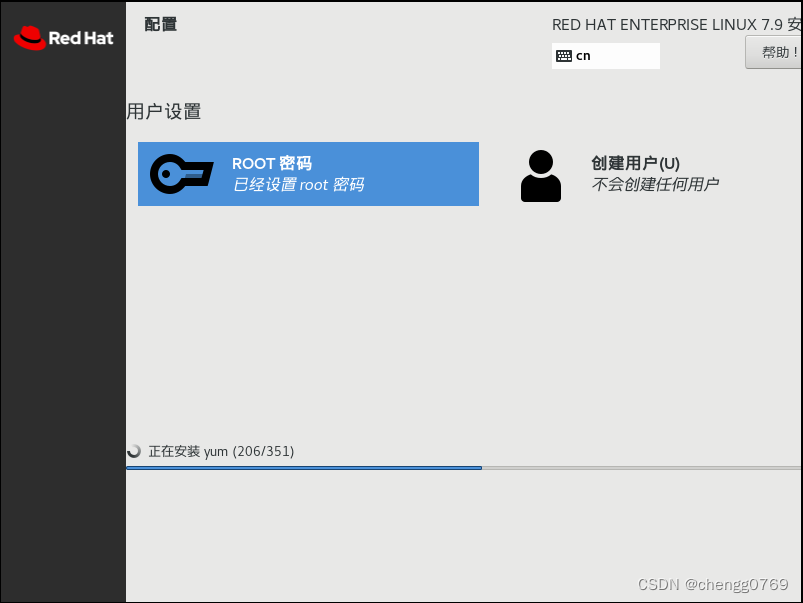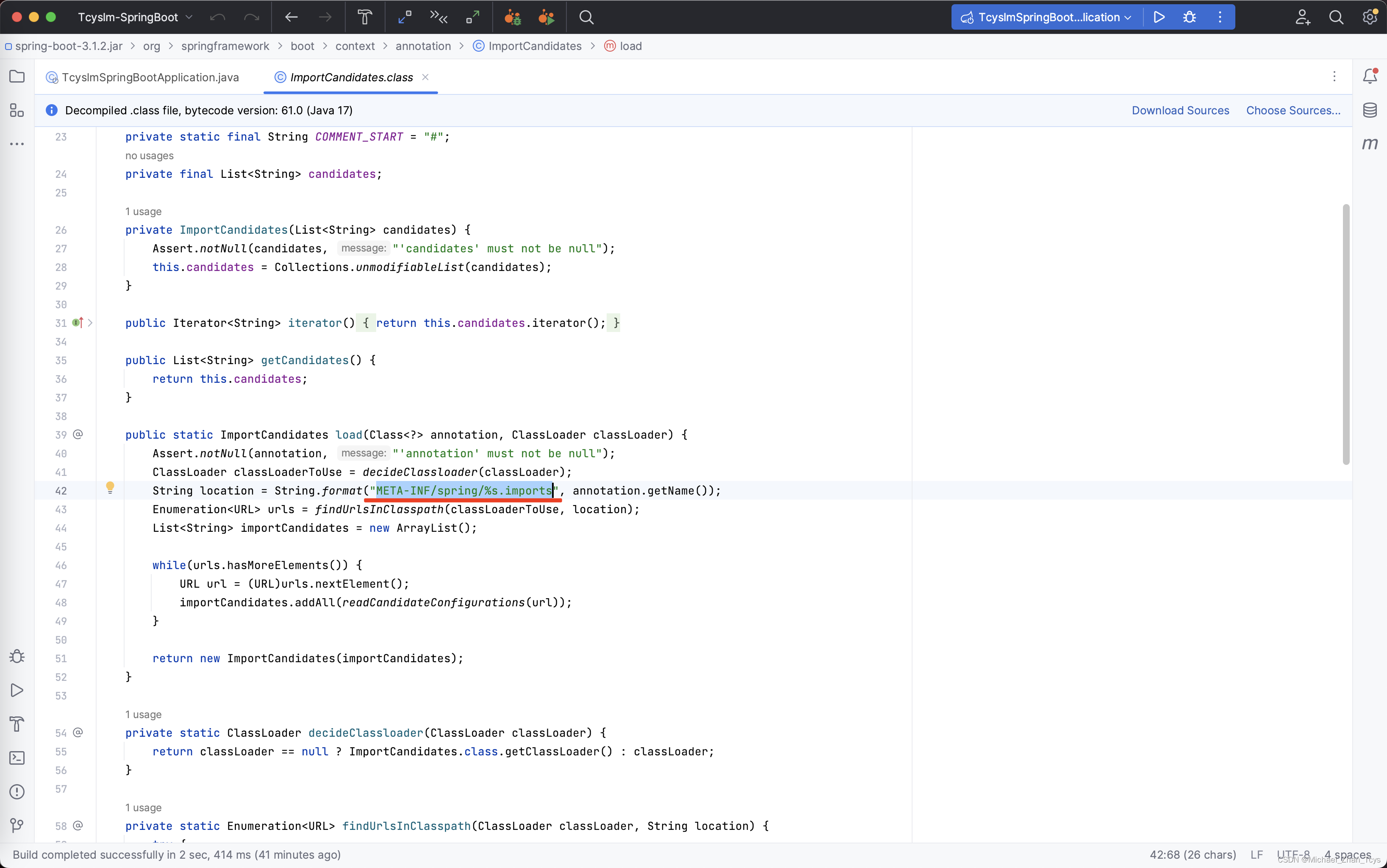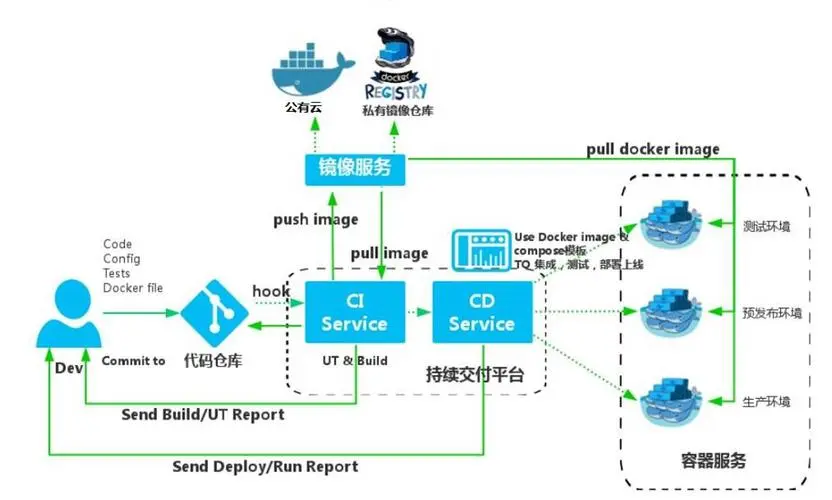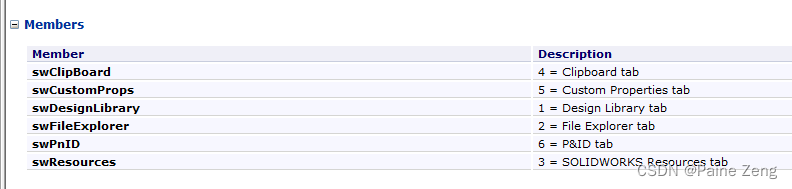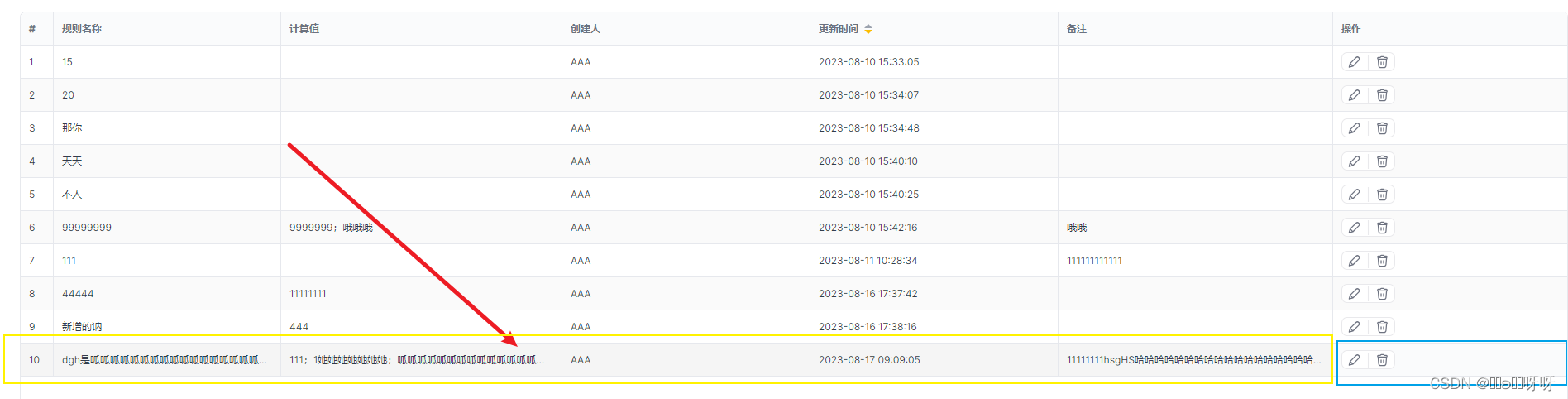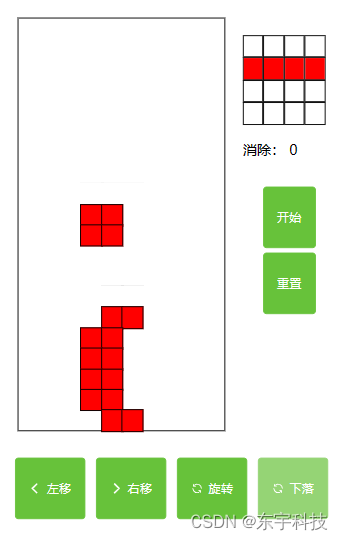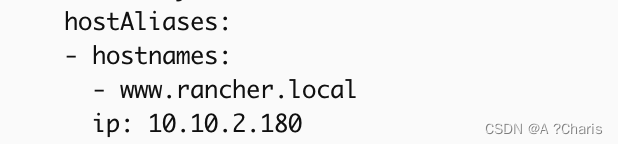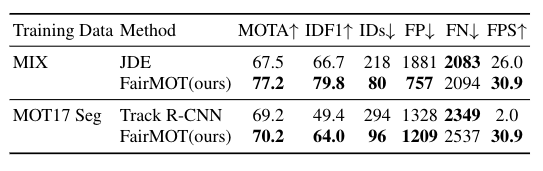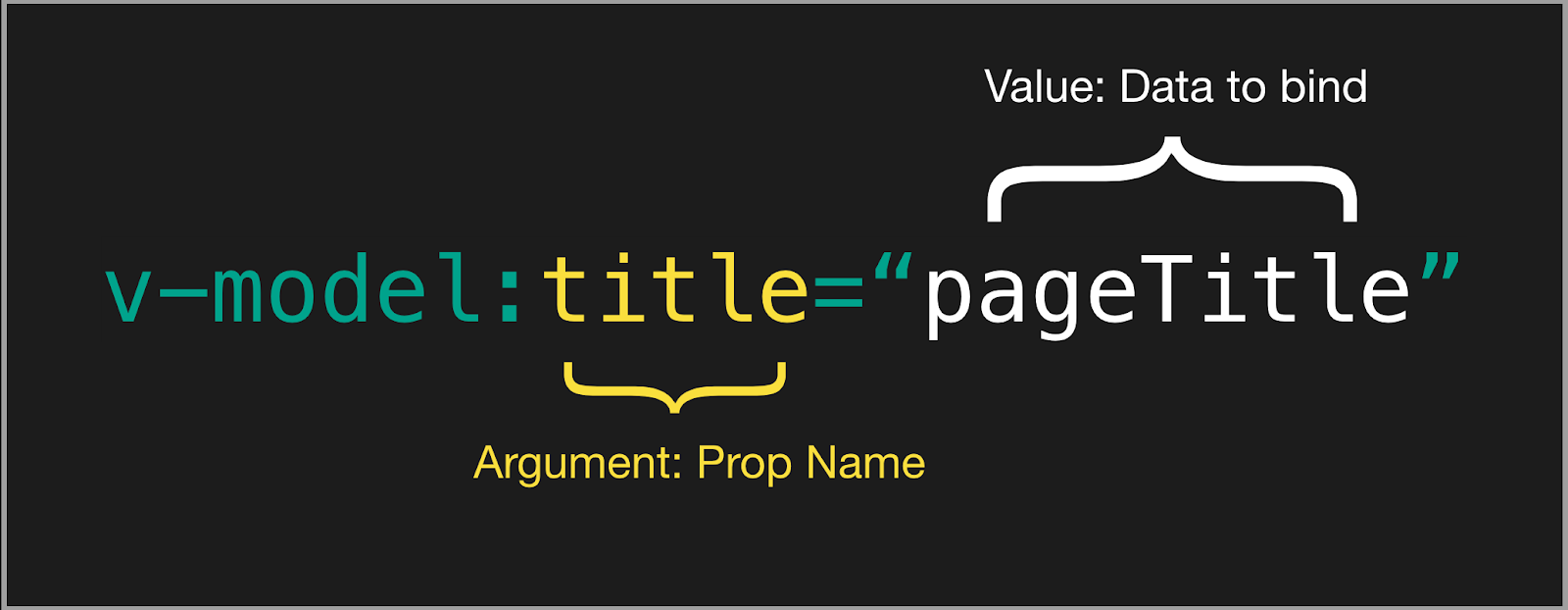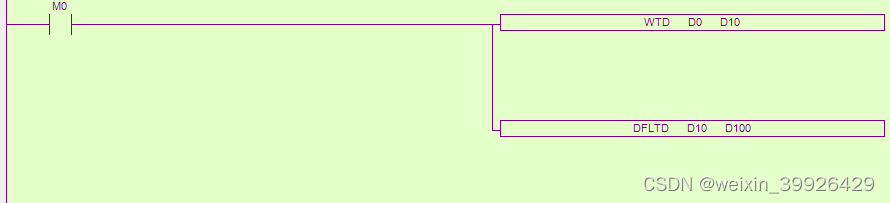mkv视频格式怎么转换为mp4?实际上,我们将MKV格式的文件转换成 MP4格式之后,能够在很大程度上提高原文件的利用率,也保证了文件的兼容性。很多时候,由于格式限制问题,文件在某些设备和软件上无法正常播放。所以说,我们需要MKV格式的文件转换成 MP4文件,保证文件正常使用。同时,我们都知道,MP4文件作为兼容性较强的文件格式,一般我们都会将不常见的视频格式转换为MP4格式,便于我们将视频文件分享、上传。
因此,MKV格式的文件转换成 MP4文件是非常常见的操作,大家需要采用专业的转换方法,在保证原文件安全的基础上,提高转换效率。我们这篇文章就总结了几种转换方法,目的是为了让大家都能够快速掌握格式转换技巧,这些方法是小编已经测试过的方法,安全有效,感兴趣的朋友不要错过机会。
mkv格式转mp4方法一:使用“优速视频处理大师”软件
步骤1、我们将用“优速视频处理大师”为大家讲解如何MKV格式的文件转换成 MP4文件,软件需要我们提前下载安装好,打开软件之后,可以看到首页的多种功能,直接点击左侧的【格式转换】就可以了。
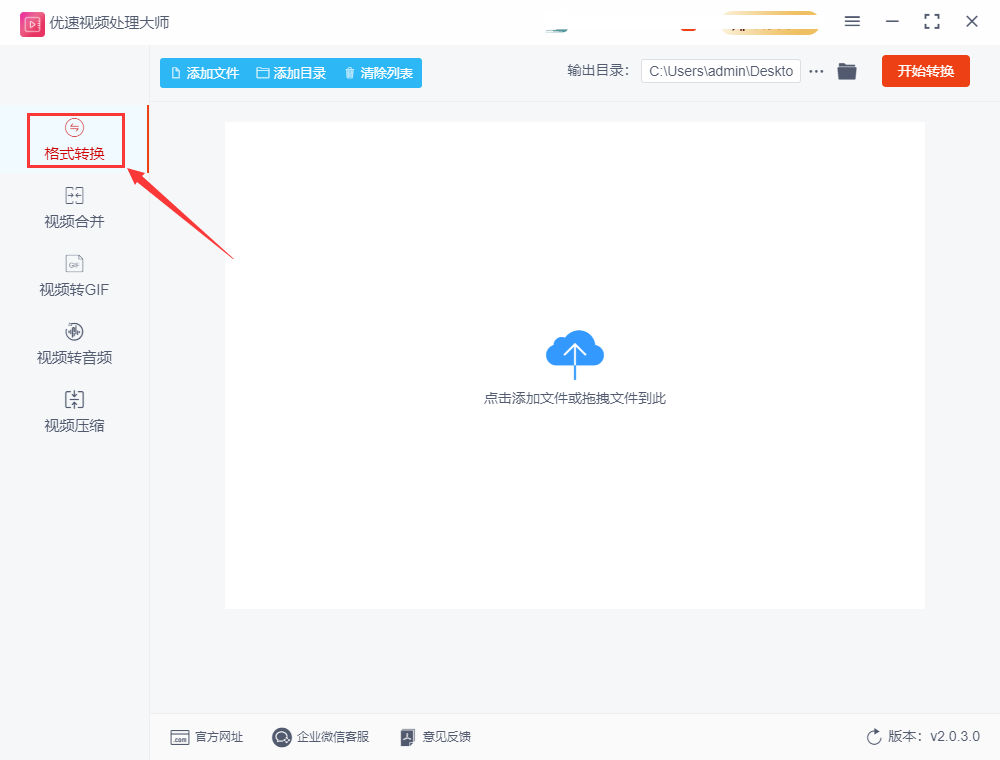
步骤2、在当前的页面中,点击【添加文件】按键或者是将文件拖拽,将准备好需要转化的mkv视频上传到软件中。由于这个软件支持文件批量操作,我们一次性准换多个视频。
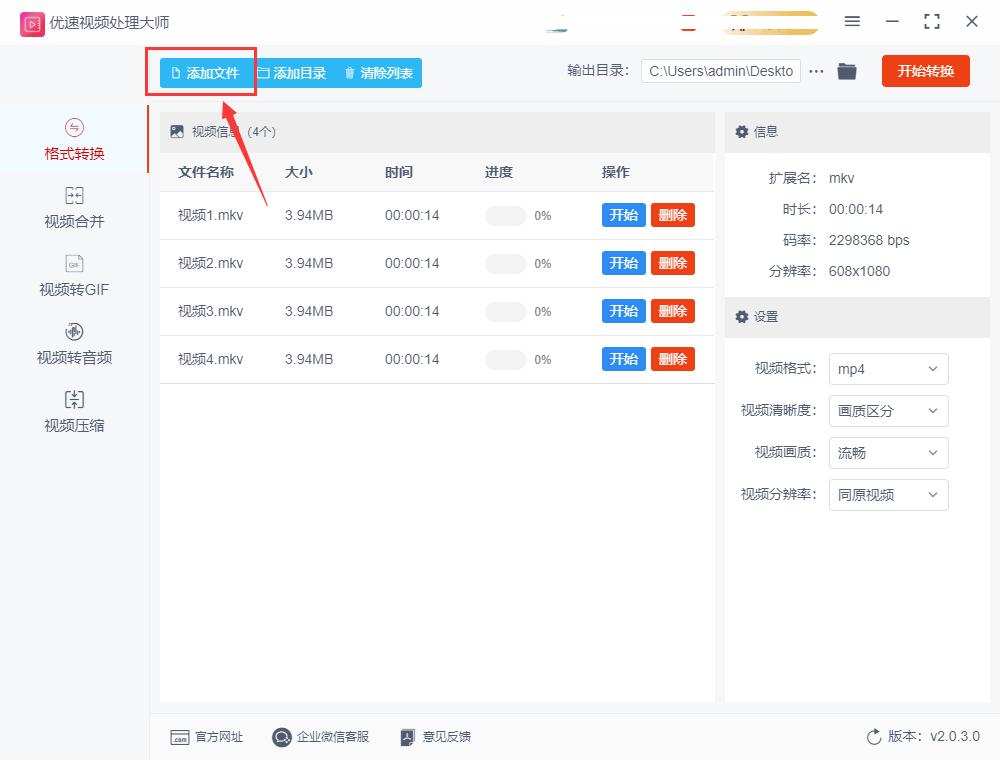
步骤3、文件上传之后,将右侧设置栏中的格式设置一下,当前格式为“mp4”,所以我们不需要更改了。另外你还可以修改一下输出目录,这是保存转换后视频文件的路径。
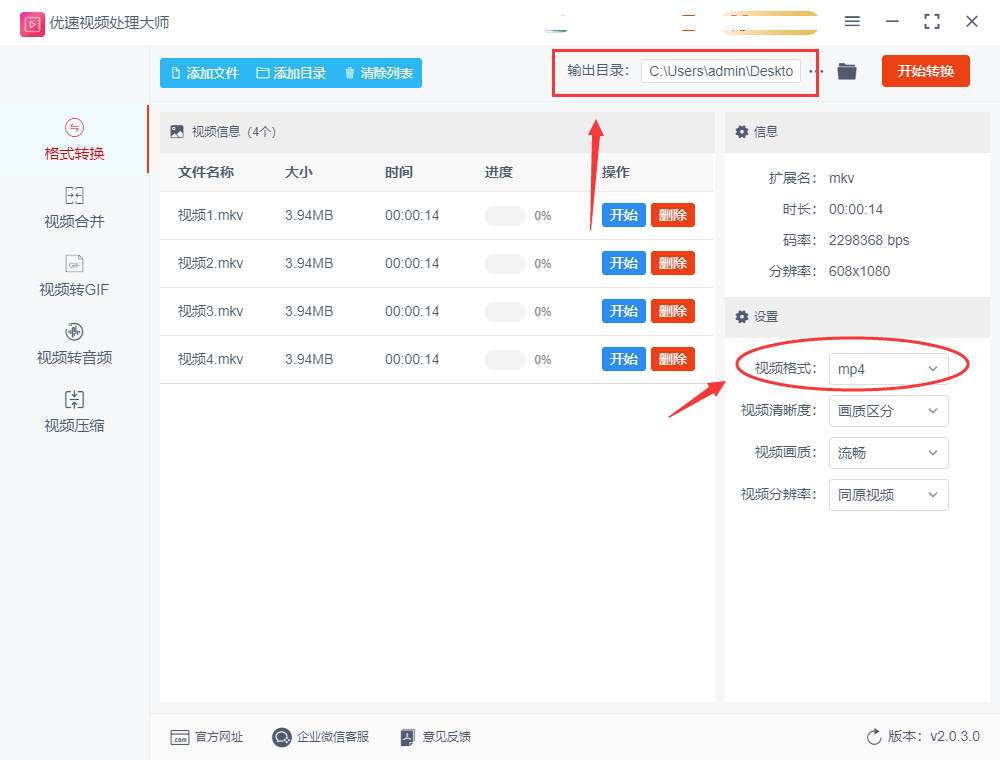
步骤4、在以上步骤完成之后,点击【开始转换】,这样的话,软件就会自动地将mkv文件转换为mp4,转换完成后软件还会帮助我们打开输出文件夹,在输出文件夹里可以看到转换成的mp4视频。
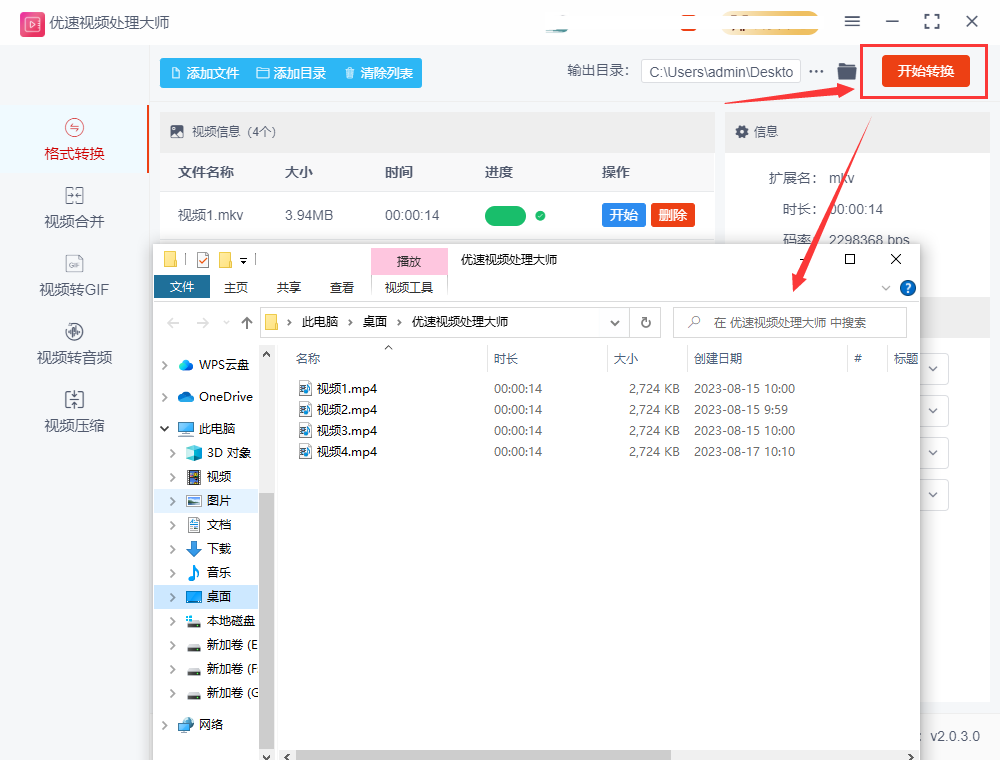
步骤5、在文件全部转换成功后,如图所示,我们可以看到成功的将软件中的几个mkv视频转换为了mp4格式。
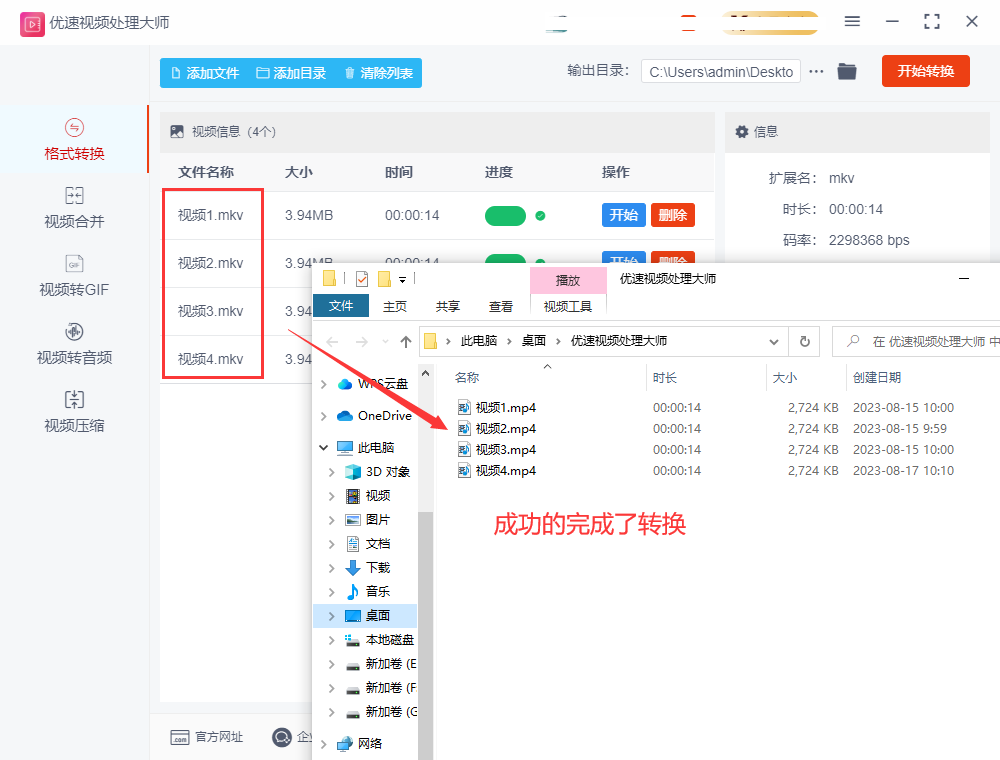
mkv格式转mp4方法二:使用LiveConvert在线工具
如果你经常使用谷歌过着在国外生活过,那么应该知道LiveConvert在线工具在国外是非常流行的,支持各种文件格式的转换操作,因为是全英文网站,所以请仔细学习哦。在浏览器中打开LiveConvert工具之后,我们点击导航栏目上的“Convert to”,随后会弹出下拉框,我们再点击里面今天要使用到的“Video converter”功能选项。
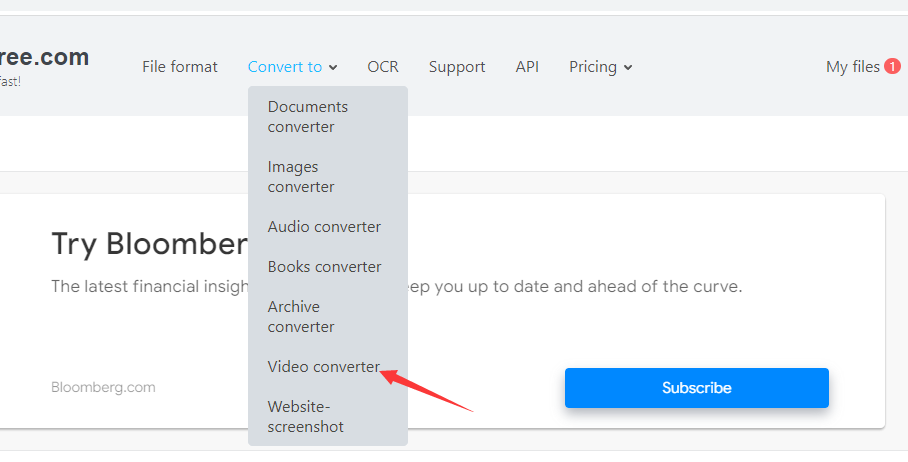
进入到转换页面后,我们点击蓝框中的“choose file”按键,然后将需要转换的mkv视频上传到软件中,这里对上传的mkv文件大小有限制哦。
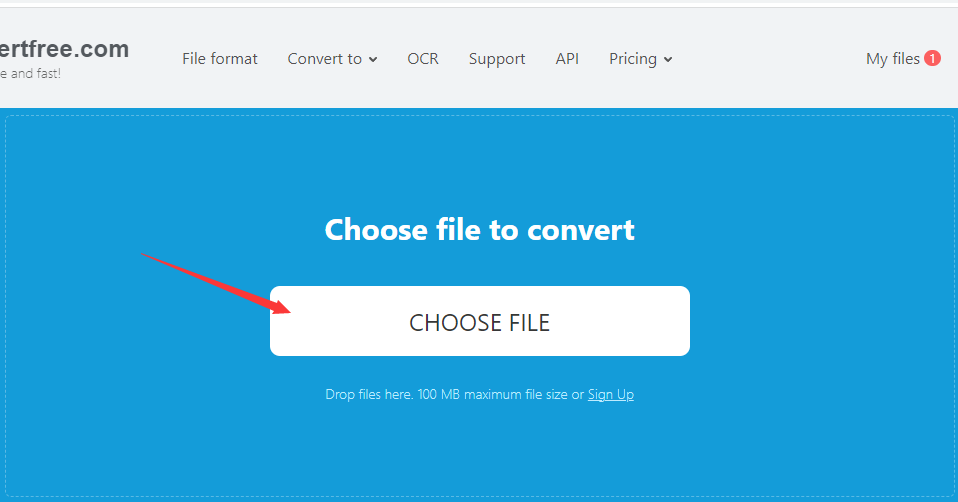
上传好文件后进入设置界面,我们点击to右边的下拉框,将转换格式设置成“mp4”;最后点击右下角蓝色按钮,启动视频格式的转换程序。
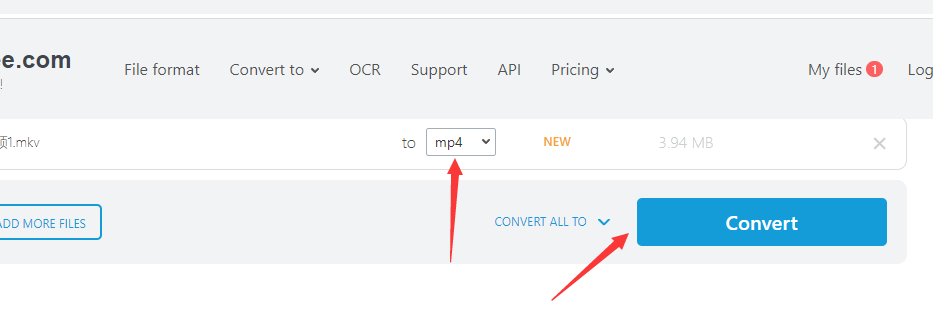
转换的过程可能会有点久,需要大家耐心等待,转换结束后我们找到“Download”蓝色按键,点击下就能将转换后的mp4文件下载到电脑上了。
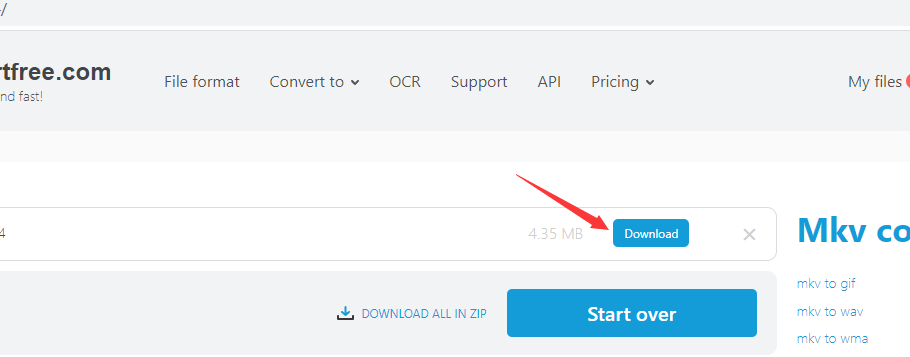
mkv格式转mp4方法三:使用讯米视频处理器
这也是一个集多功能为一体的视频处理软禁,格式转换对它不在话下,我们在电脑上将这个软件进行下载和安装,打开软件之后便能在界面上看到所有的功能,其中最主要的就是“格式转换”,我们点击这个功能进入到下一步。
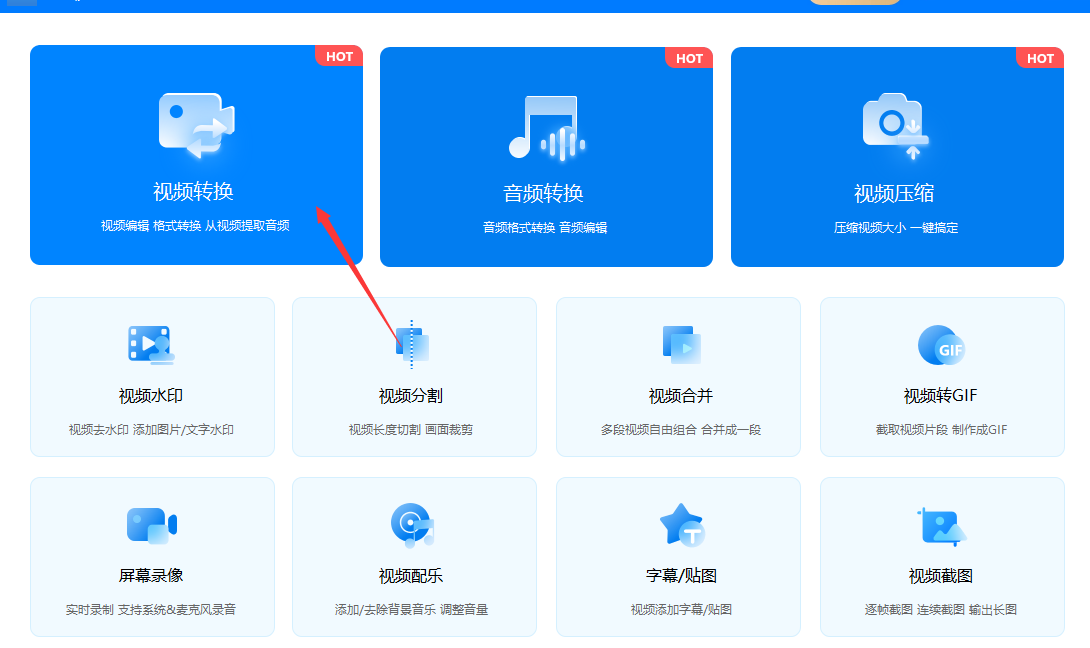
进入格式转换操作界面后,点击左上角“添加文件”按钮或者软件中间蓝色方框,然后我们就能将主要转换的mkv视频上传到软件中。
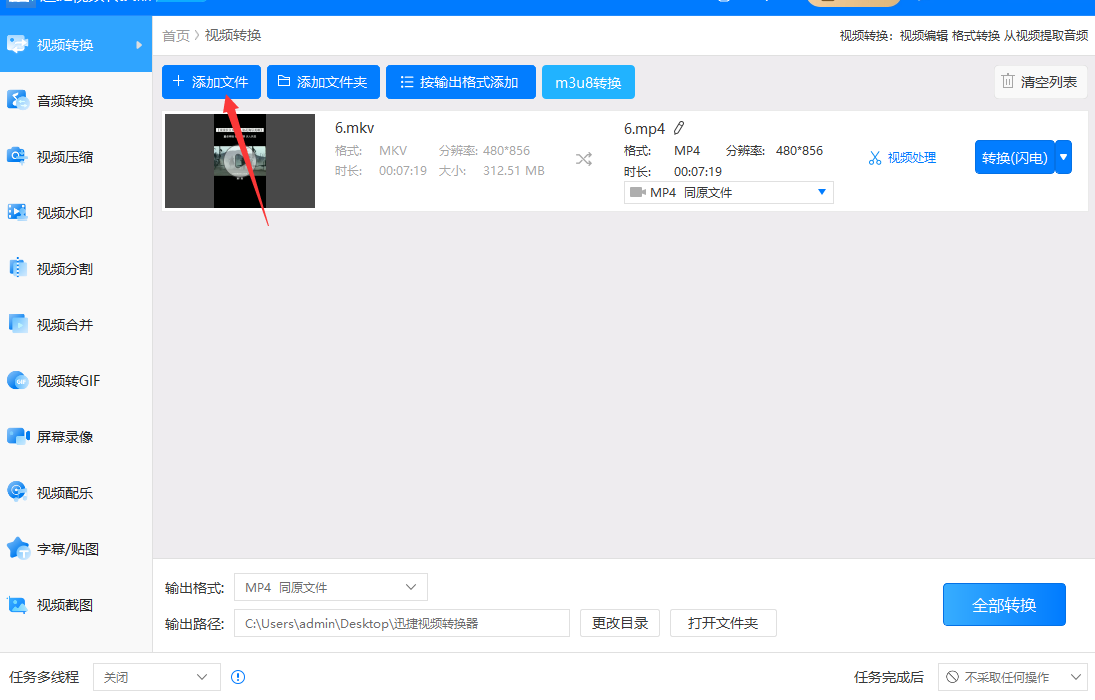
从软件界面上可以看到,输出格式已经设置成了mp4。这时候我们主要点击右下角的蓝色按钮便可以开启格式转换程序了,转换结束之后我们在电脑上打开输出路径,便能找到格式转换后的mp4视频文件了。
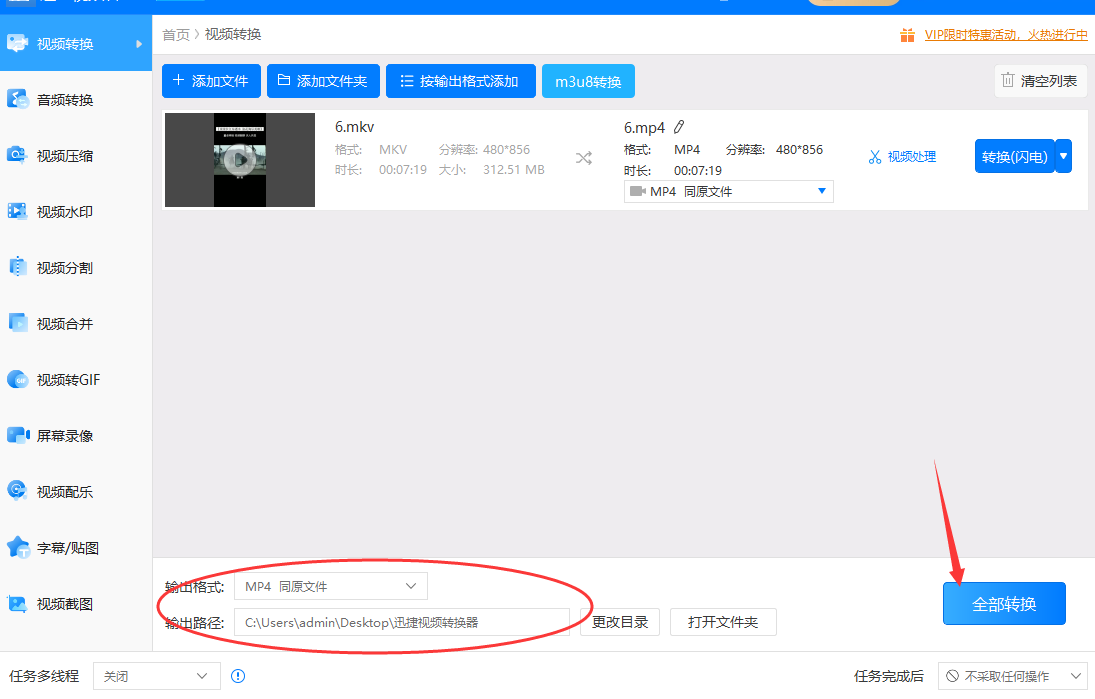
mkv格式转mp4方法三:将文件名中的mkv改成mp4
将文件名中的mkv改成mp4也就是我们常说的修改文件后缀法,文件的后缀代表了一个文件格式,每个文件都有它特有的后缀名,所以很多小伙伴以为只要将mkv改成mp4就完成了格式转换,其实这个方法并没有进行视频格式转换,视频的格式还是mkv,并且还可能导致文件不可用,损坏文件自身,建议大家谨慎使用。操作过程比较简单,所以不做详细介绍了。
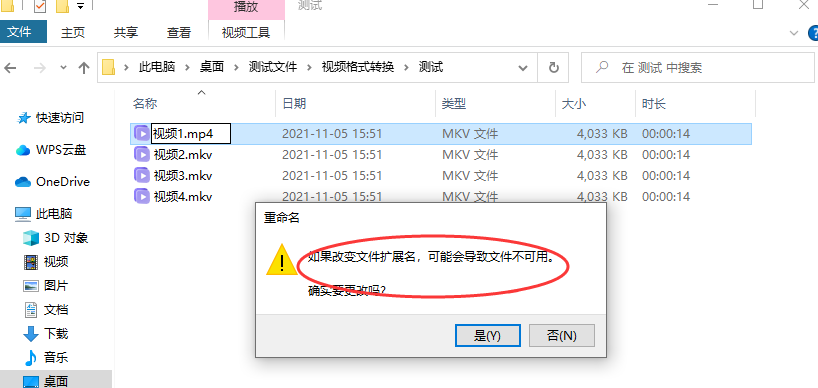
综上所述,我们有按照上文介绍的方法,将MKV格式的文件转换成 MP4文件了吗?其实,这些方法都非常简单,掌握了之后,不论是一个文件还是多个文件,我们都可以快速地将其进行转换。我们都知道格式转换,能够在很大程度上提升文件的兼容性和利用率,也能够有效缩减文件大小,保证原文件在传输、使用和共享不受影响。大家可以结合实际情况,选择合适自己的转换方法。